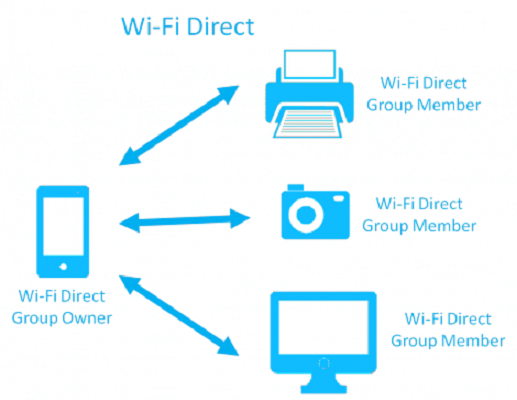Mentre leggevate le caratteristiche tecniche del nuovo televisore acquistato, vi siete imbattuti nella voce WiFi Direct. Per questo state cercando una guida che vi spieghi nello specifico cos’è e come funziona il WiFi Direct così da togliervi ogni dubbio.
WiFi Direct: cos’è
Prima di entrare nel vivo del nostro nuovo tutorial, è necessario conoscere tutte le informazioni necessarie per sfruttare al massimo questa particolare tecnologia. Il WiFi Direct è stato introdotto per la prima volta nel 2010 e permette a due dispositivi di comunicare sfruttando le rispettive schede di rete wireless senza utilizzare un router che in questo caso fungerebbe da intermediario.
WiFi Direct è una tecnologia progettata principalmente per permettere a due o più device di scambiarsi file utilizzando la velocità della tecnologia WiFi la quale è praticamente quella più alta fra i sistemi di comunicazione wireless. Inoltre, tutto questo avviene senza particolari e complesse configurazioni.
Grazie all’espansione del WiFi Direct, oggi è possibile utilizzare questo standard in diverse situazioni. Ad esempio, potete collegare mouse e tastiera, trasmettere contenuti su display compatibili, stampare via wireless senza disporre di un router e molto altro ancora.
Uno dei punti forti del WiFi Direct è la sua configurazione estremamente semplice. Infatti, il collegamento fra due o più terminali avviene in modo completamente automatico senza digitare password. Tutto quello che bisogna fare è attivare la funzionalità sui dispositivi su cui scambiare file e attendere il collegamento. In alcune casistiche, basta soltanto che uno dei due device disponga della connettività come ad esempio quando avviene il passaggio di dati fra due dispositivi Android.
Come funziona il WiFi Direct per scambiare file
Se desiderate scambiare file tra due device Android compatibili con la tecnologia WiFi Direct (es. due smartphone o due tablet), potete utilizzare la funzionalità integrata oppure l’ottima applicazione SuperBeam, disponibile gratuitamente al download sul Google Play Store. Nel primo caso, è necessario individuare l’apposita voce che solitamente si chiama WiFi Direct all’interno del menu Connessioni, Rete o Rete e altre impostazioni e seguire la procedura guidata.
Se, invece, scegliete di affidarvi al software succitato, seguite attentamente i passaggi che trovate di seguito:
- Afferrate i due dispositivi su cui volete scambiare file, procedete con il download e l’installazione di SuperBeam e avviatela una volta completato il tutto.
- Per utilizzare la versione gratuita del software pigiate sulla X in alto a sinistra nella schermata che compare o in alternativa potete provare le funzionalità pro pigiando su Versione di prova o ancora passate direttamente alla versione premium effettuando un acquisto in-app.
- Una volta giunti nella schermata iniziale del software, dal dispositivo mittente, assicuratevi di essere nella pagina Invia. In caso contrario, premete sui 3 trattini posti in alto a sinistra oppure effettuate uno swipe dal bordo sinistro verso quello destro e scegliete Invia dal menu che compare.
- Nel passaggio successivo, tappate sull’icona relativa ai file che intende trasferire (File e Cartelle, Audio e Musica, Foto, Applicazioni, Video, Documenti o Contatti) e scegliete il file di vostro interesse pigiando sulla sua anteprima.
- A questo punto, per procedere con l’invio tappate sull’aeroplanino che compare in basso a destra. Volendo, potete anche selezionare altri elementi da mandare pigiando semplicemente sul loro nome.
- Adesso, passate sul dispositivo ricevente, scaricate ed installate sempre SuperBeam, avviatela e questa volta scegliete Riceve dal menu laterale.
- Fatto ciò, tappate su Leggi codice QR e inquadrate con la fotocamera del device il QR code presente sul dispositivo mittente.
- Se tutto è andato per il verso giusto, dopo alcuni secondi dovreste ricevere il file. Per vederlo, vi pasta premere su Visualizzare.
Nel caso in cui foste possessori di un iPhone o di un iPad, allora potrete sfruttare la tecnologia WiFi Direct attraverso la funzionalità AirDrop. Per conoscere tutte le caratteristiche e il funzionamento di questa feature sviluppata da Apple, vi consigliamo di leggere la nostra guida su come funziona AirDrop.
Come funziona il WiFi Direct per trasmettere lo schermo
Oltre a scambiare file, come anticipato poc’anzi, potete utilizzare la tecnologia WiFi Direct per proiettare il contenuto presente sullo schermo del vostro smartphone, tablet o PC su un televisore compatibile con la tecnologia Miracast. Tale funzionalità è possibile trovarla su diversi modelli di Smart TV di ultima generazione ma assume diverse denominazioni. Ad esempio, sui modelli Samsung si chiama AllShare mentre su quelli di LG Screen Share o ancora Screen Mirroring e Wireless Screencast sulle Smart TV di Sony e Philips, rispettivamente.
Per utilizzare il WiFi Direct è necessario prima trovare la funzionalità dedicata all’interno delle Impostazioni del televisore intelligente e attivarla. Fatto ciò, del vostro smartphone o tablet recatevi nelle Impostazioni. La feature in questione è reperibile all’interno delle Impostazioni di rete e spesso viene identificata con il nome di Schermo wireless.
Una volta raggiunta la schermata di questa feature, nell’elenco dovrebbe comparire il nome del vostro televisore. Basta semplicemente pigiarci su per stabilire la connessione. Qui sotto trovate alcune guide dedicate alla tecnologia Miracast per aiutarvi ad approfondire l’argomento.
Nel caso di un iDevice di Apple, potrete sfruttare la tecnologia AirPlay anziché quella Miracast acquistando una delle ultime generazioni di Apple TV. Pure in questo caso vi consigliamo di dare un’occhiata al nostro tutorial dedicato presente qui sotto.
Come funziona il WiFi Direct per stampare
Per stampare documenti sfruttando la tecnologia WiFi Direct, bisogna innanzitutto abilitare la funzionalità sulla stampante o su un altro dispositivo simile attraverso il menu oppure premendo sull’apposito pulsante e poi effettuare il collegamento con il device da cui intendete inviare il comando di stampa. Ad esempio, su Android potete accedere alla funzionalità del WiFi Direct tramite le Impostazioni di rete.
Una volta fatto ciò, premete sul nome della stampante nella lista dei dispositivi disponibili per effettuare l’abbinamento. In alcuni casi, bisogna premere il pulsante del WiFi Direct sulla stampante oppure pigiare sull’apposita voce per completare il pairing.
Adesso siete pronti per inviare il comando di stampa dal device Android verso la stampante. Tutto quello che bisogna fare è aprire il documento in questione, premete sul pulsante condivisione e identificate il comando Stampa dal menu che compare. Dopodiché, pigiate sul nome della stampante precedentemente configurata e completate l’operazione premendo sull’icona stampante.
Su iOS, invece, bisogna utilizzare la funzionalità AirPrint di Apple poiché, come già detto precedentemente, il sistema operativo non è compatibile con il WiFi Direct. Per scoprire tutti i dispositivi compatibili con la tecnologia AirPrint potete sfruttare la pagina Informazioni su AirPrint presente sul sito ufficiale dell’azienda di Cupertino.
Vediamo come sfruttarla:
- Individuate l’icona ingranaggio nella home screen di iOS del vostro iDevice e tappateci su per accedere alle Impostazioni.
- Fatto ciò, premete su Wi-Fi e cercate la rete wireless creata dalla stampante. Una volta identificata, tappate sul suo nome, digitate la password che solitamente è 12345678 e pigiate su Connetti per stabilire la connessione. Vi consigliamo comunque di prendere come riferimento il manuale utente della stampante dove sicuramente troverete la chiave di protezione predefinita.
- Nel passaggio successivo, aprite il documento sul vostro iPhone o iPad, pigiate sul quadrato con la freccia rivolta verso l’alto (icona condivisione) e scegliete Stampa.
- Dopodiché, tappate su Stampante e selezionate il dispositivo di vostro interesse dalla lista che compare.
- Attraverso il menu Opzioni potete anche settare alcune impostazioni come i colori da utilizzare oppure il numero delle copie da stampare.
- In conclusione, tappate su Stampa in alto a destra per procedere con la stampa via wireless.